Membuat Lipstik pada foto di Photoshop - Tutorial Photoshop ini merupakan request dari Mas Adoe pada Chat Box. ( untuk yang lain juga, jangan sungkan untuk memberikan saran ke saya, terus terang... Saya suka susah kalau mau mencari ide Posting ). Setelah saya Search dengan sama Om Google, banyak juga ternyata yang sudah post tentang Tutorial yang serupa ini, tapi untuk memperkaya tehnik edit atau tehnik olah digital kita, akan saya post dengan tehnik yang berbeda.
STEP 1


Aktifkan Lasso Tool ( Baca posting Tool Selection untuk yang belum mengetahui Lasso Tool )lalu buat seleksi melingkari area bibir. kemudian Feater Seleksi ini dengan cara klik kanan pada Area Seleksi ( tetap dengan posisi Lasso Tool Aktiv ) lalu pilih feater, atau dengan shortcut ( Ctrl + D ) masukkan nilai feater 10
STEP 2

Arahkan Mouse ke Created New Fill or Adjusment Layer pada Pallete Layer lalu pilih Hue/Saturation. hal pertama yang harus dilakukan adalah menarik ke kanan Opsi Saturation untuk mendapatkan warna yang lebih jelas kemudian setelah warna di rasa Pas, atur juga Opsi Hue untuk mencari warna bibir yang pas untuk foto yang sedang kita edit.
STEP 3

STEP 1


Aktifkan Lasso Tool ( Baca posting Tool Selection untuk yang belum mengetahui Lasso Tool )lalu buat seleksi melingkari area bibir. kemudian Feater Seleksi ini dengan cara klik kanan pada Area Seleksi ( tetap dengan posisi Lasso Tool Aktiv ) lalu pilih feater, atau dengan shortcut ( Ctrl + D ) masukkan nilai feater 10
STEP 2

Arahkan Mouse ke Created New Fill or Adjusment Layer pada Pallete Layer lalu pilih Hue/Saturation. hal pertama yang harus dilakukan adalah menarik ke kanan Opsi Saturation untuk mendapatkan warna yang lebih jelas kemudian setelah warna di rasa Pas, atur juga Opsi Hue untuk mencari warna bibir yang pas untuk foto yang sedang kita edit.
STEP 3

Finishing, kurangi Opacity dari Layer Hue/Saturation. karna yang kita mainkan ini adalah warna maka kita mengurangi Opacity dari opsi Fill, untuk mengurangi efek warna merah yang di rasa terlalu pekat. setelah di rasa pas, bisa juga kita bersihkan sisa seleksi yang tidak rapi yang telah kita kerjakan sebelumnya dengan menggunakan tehnik masking pada layer Hue/Saturation ( untuk tehnik masking telah saya bahas pada posting ganti muka pada STEP 5 )



 Komentar Facebook
Komentar Facebook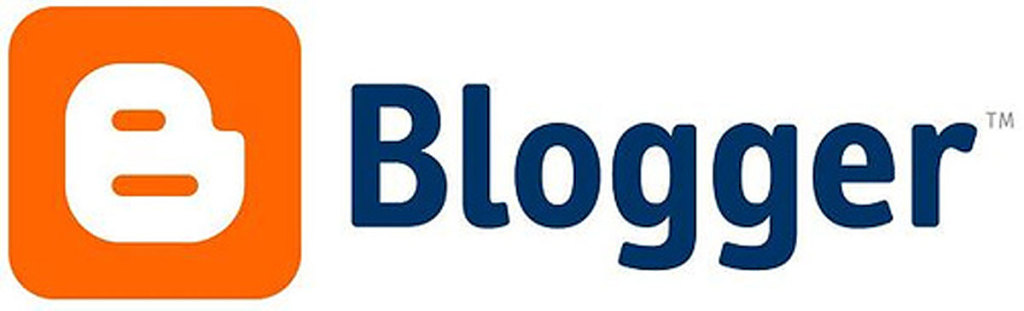 Komentar Blogger
Komentar Blogger :a:
:a:
 :b:
:b:
 :c:
:c:
 :d:
:d:
 :e:
:e:
 :f:
:f:
 :g:
:g:
 :h:
:h:
 :i:
:i:
 :j:
:j:
 Bandung Time
Bandung Time



